Windows의 필수 요소 인 기능은화면 회전 기능. 당신이 끝내는 것은 옆으로 향한 화면입니다. 이 기능은 Windows 10에서 계속 사용할 수 있으며 OS가 태블릿에서 실행될 수 있고 터치 스크린 랩톱이 이제는 더 중요하다는 점을 고려하면 더욱 의미가 있습니다. 화면 회전을 기억하지 못하는 경우 실수로 키보드 단축키를 사용하여 실수했을 가능성이 있습니다. 해결 방법은 다음과 같습니다.

키보드 단축키
최신 버전의 Windows 10 즉 1809에서 화면을 옆으로 돌릴 수있는 바로 가기 키를 비활성화했지만 이전 버전의 Windows 10을 사용하는 경우 계속 작동 할 수 있습니다. 이 경우, 그것들을 사용하여 화면을 다시 정상으로 회전시킬 수 있습니다. 화면 방향이 올바르게 될 때까지 다음 바로 가기를 사용하십시오.
Ctrl + Alt + 왼쪽 화살표
또는
Ctrl + Alt + 오른쪽 화살표
Windows 설정
설정 앱을 열고 디스플레이 그룹으로 이동설정. 디스플레이를 선택하고 방향 드롭 다운으로 아래로 스크롤하십시오. 그것을 열고 가로를 선택하십시오. 다시 정상으로 돌아갑니다. 방향을 유지하고 변경 내용이 적용되는지 확인하십시오.

그래픽 제어 센터
시스템에 응용 프로그램이있을 것입니다시스템의 그래픽 설정을 관리합니다. 온보드 그래픽 카드와 GPU가 모두있는 경우 온보드 그래픽을 제어하는 앱에 액세스해야합니다. 일반적으로 이것은 인텔 기반 칩이므로 인텔 그래픽 명령 센터 또는 이와 유사한 것을 찾으십시오.
화면 회전을 변경할 수있는 설정을 찾아 가로를 선택하십시오.
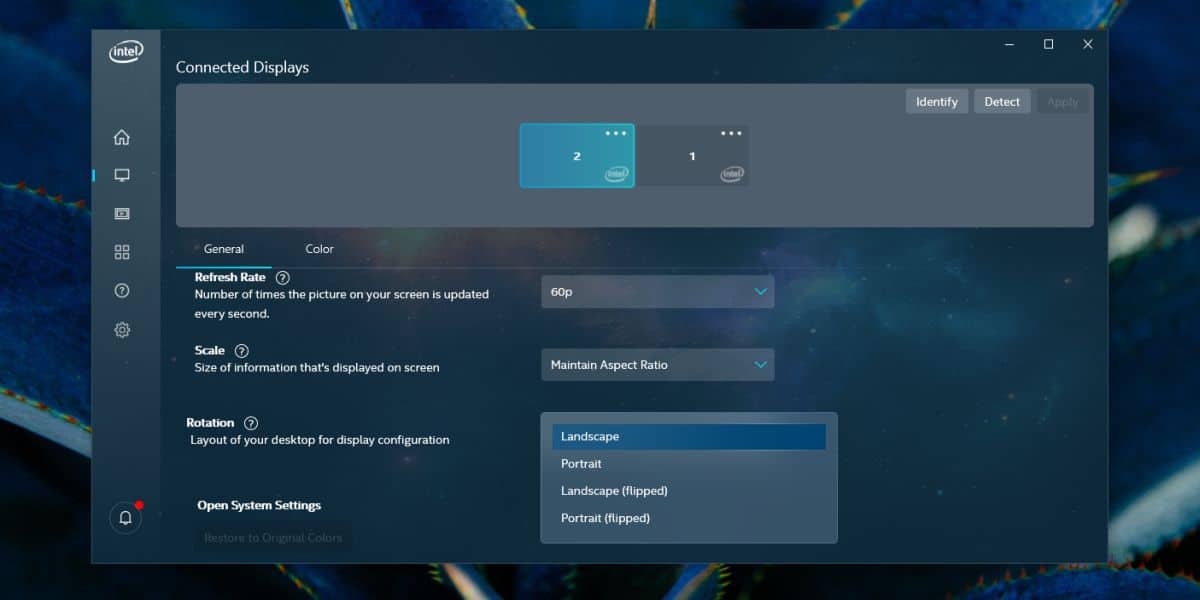
태블릿 모드 및 화면 회전
앞서 언급 한 기능은태블릿에서 실행할 수 있으므로 화면이 Windows 10에서 더 의미가 있습니다. 태블릿이나 투 인원 터치 스크린 PC가 없어도 랩톱에서 태블릿 모드를 계속 사용할 수 있습니다.
태블릿 모드에는 화면 방향 잠금 기능이 있습니다따라서 기기를 끄면 기기를 옆으로 켤 때 화면이 회전합니다. 방향 잠금을 켜면 문제가 해결됩니다.
화면이 옆으로 크게 변했습니다.바로 가기 키로 수행 할 수 있으므로 이전 버전의 Windows에서는 문제가 발생합니다. 우연히 실행될 수 있으며 많은 사람들이 키보드를 가로 질러 걷는 유아 또는 고양이가 많은 사람들에게 말할 수 있습니다. Windows 10에서 우연히 발생할 가능성은 적지 만 그럼에도 예외는 있습니다.

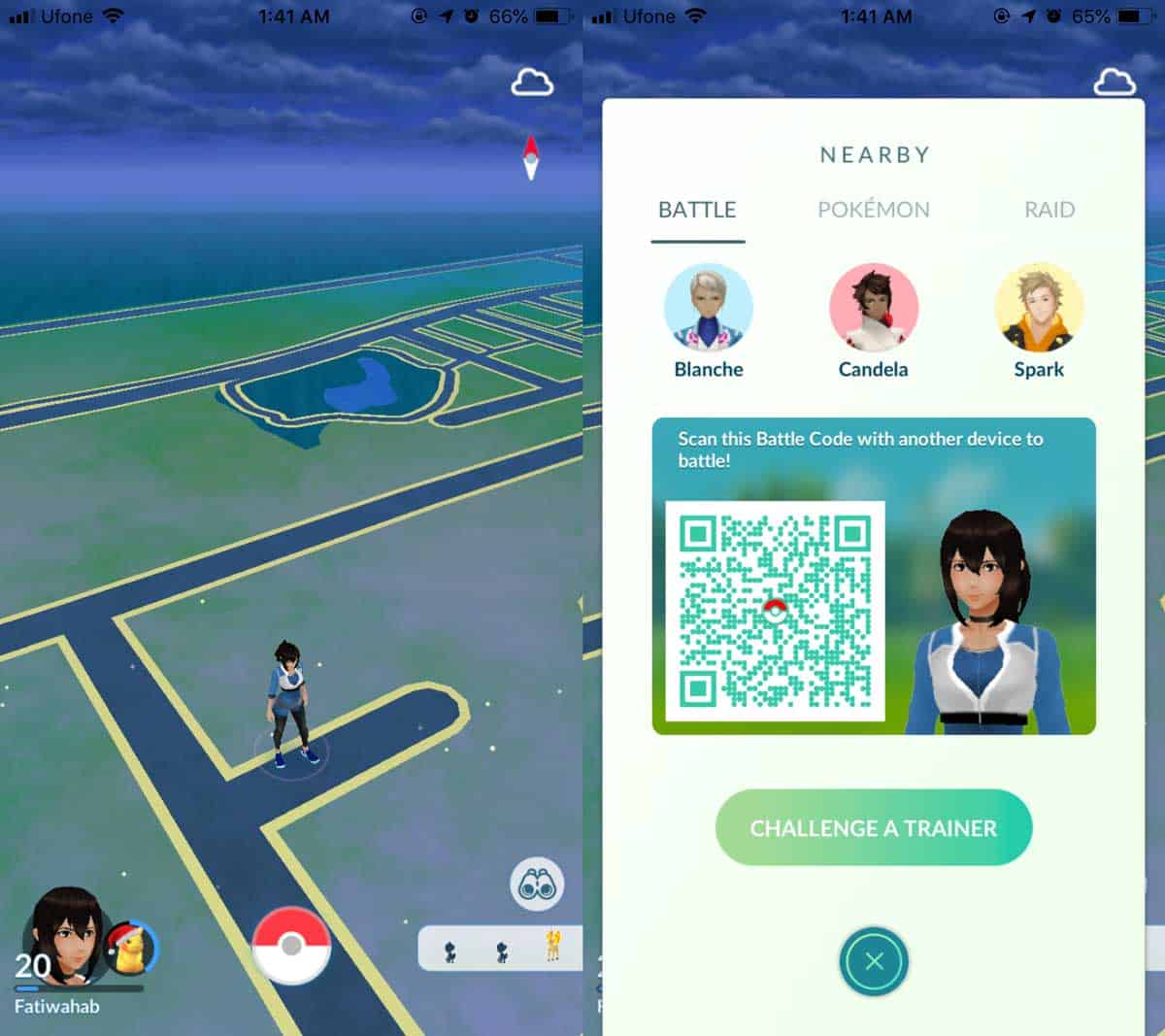










코멘트